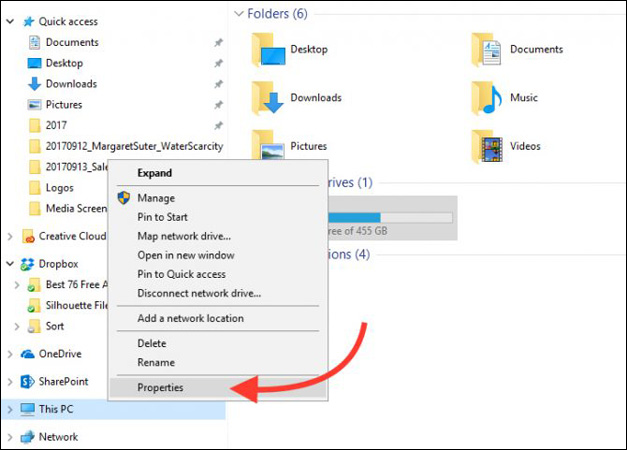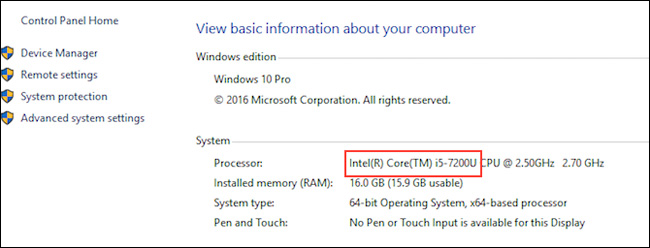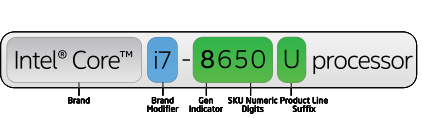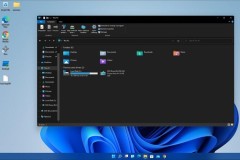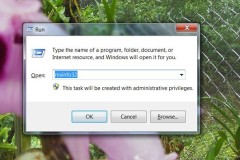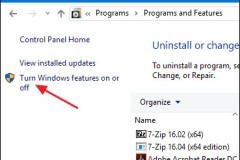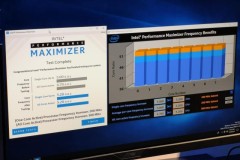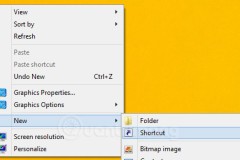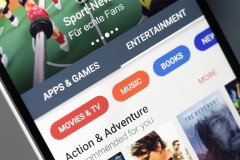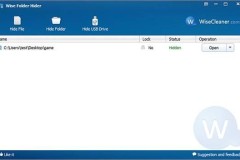Để tìm ra thông tin về thế hệ vi xử lý Intel trên thiết bị Windows, bạn chỉ cần vài cú nhấp chuột là đủ. Trong bài viết này, Quản Trị Mạng sẽ hướng dẫn bạn cách tìm thông tin về vi xử lý và giải thích các thông số.
Cách tìm kiếm thế hệ vi xử lý Intel của thiết bị Windows
Đầu tiên, bạn cần mở Windows Explorer và kích chuột phải vào This PC hoặc
Computer (tùy thuộc vào phiên bản Windows bạn đang chạy) để mở menu ngữ cảnh. Sau đó, nhấp chọn
Properties.Trong phần View basic information about your computer, bạn sẽ thấy một phần có tên
System. Ở đây, bạn sẽ thấy một chuỗi số và kí tự của bộ vi xử lý.
Vậy những con số này có ý nghĩa gì? Intel cung cấp phân tích hữu ích về những chữ số và kí tự này:
Trong ảnh trên, i7 là dòng sản phẩm. Số đầu tiên trong chuỗi 4 chữ số (8650) sau brand modifier cho biết thế hệ bộ xử lý Intel của bạn. Ba chữ số còn lại là số SKU (mã hiệu sản phẩm). Tùy thuộc vào hệ thống của bạn, con số này có thể dao động từ 3 đến 8.
Hy vọng các thông tin trong bài sẽ có ích cho bạn.
Nguồn: https://quantrimang.com/huong-dan-xem-the-he-vi-xu-ly-intel-tren-may-tinh-140429